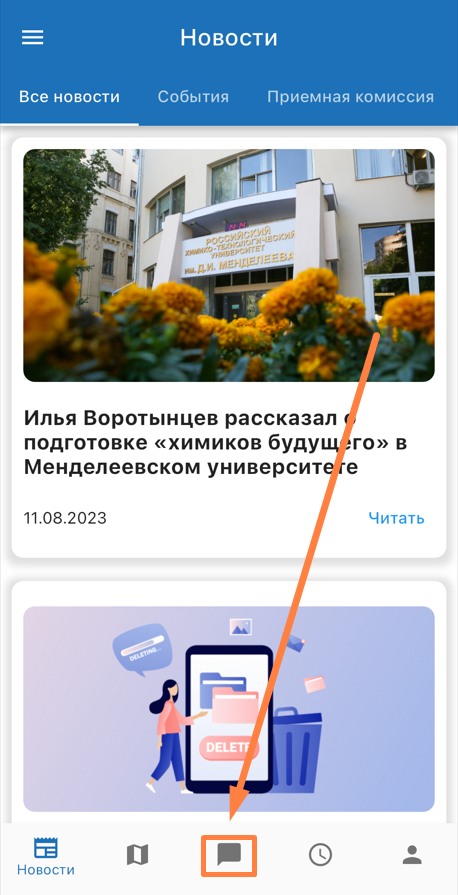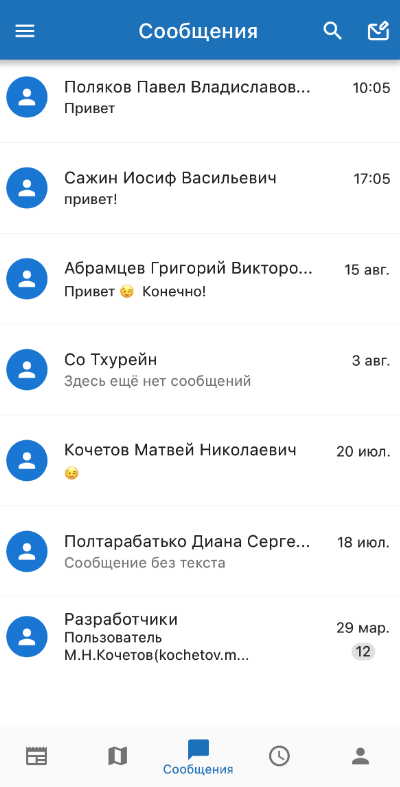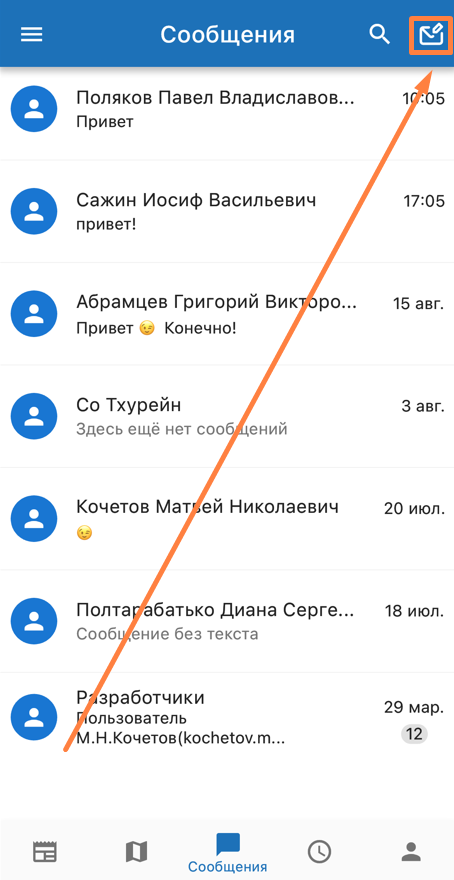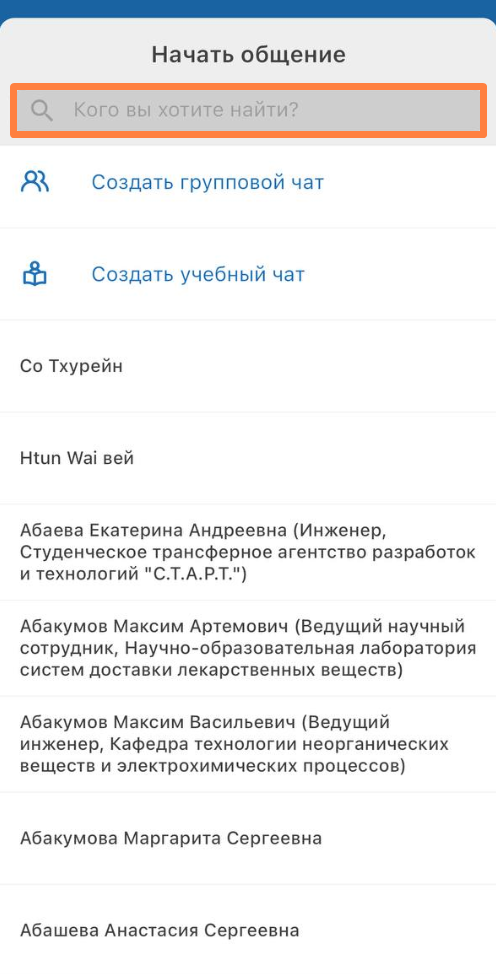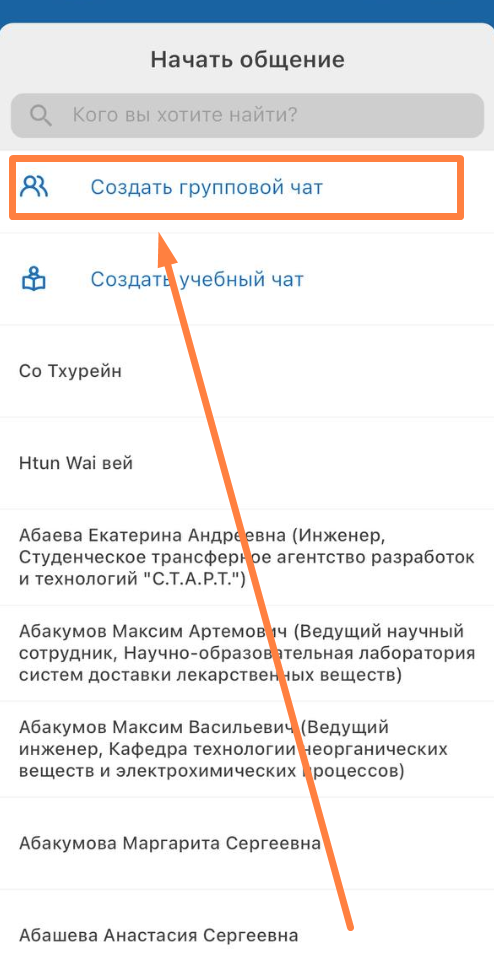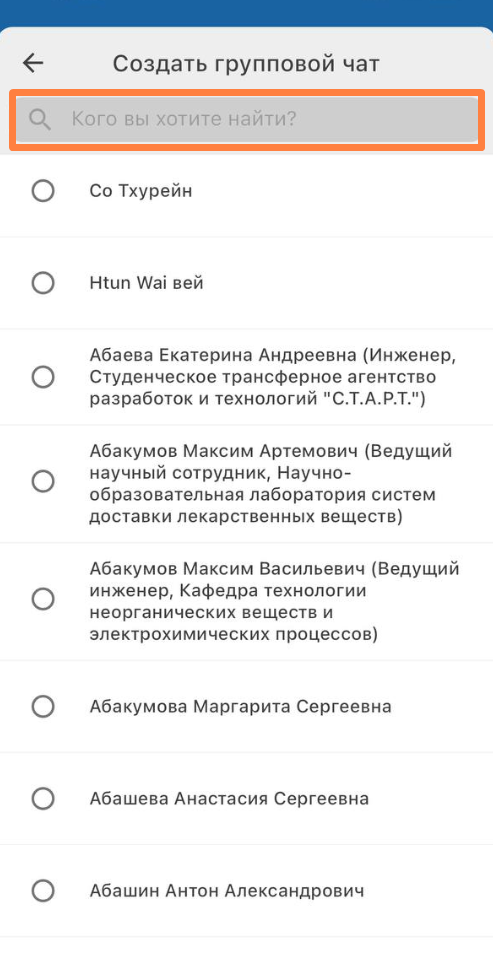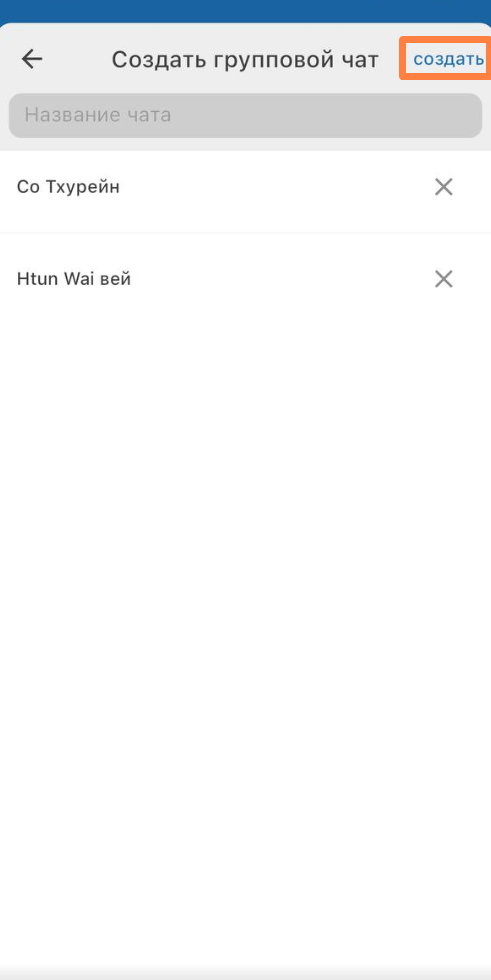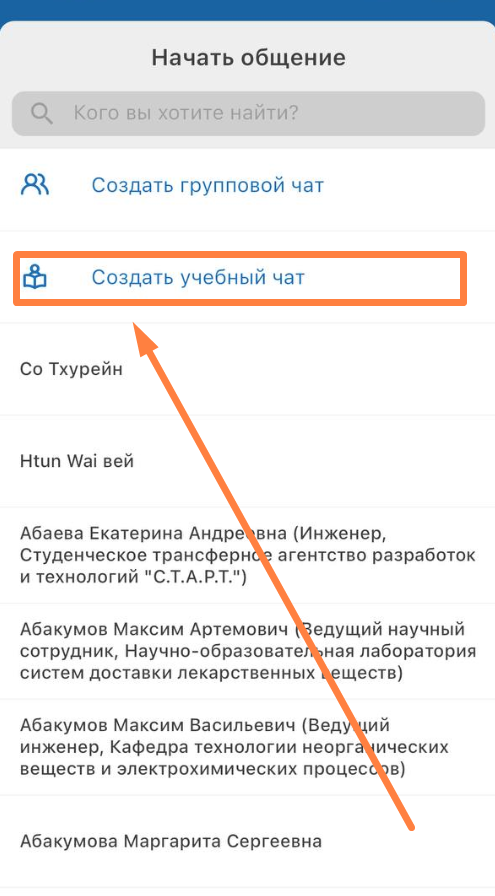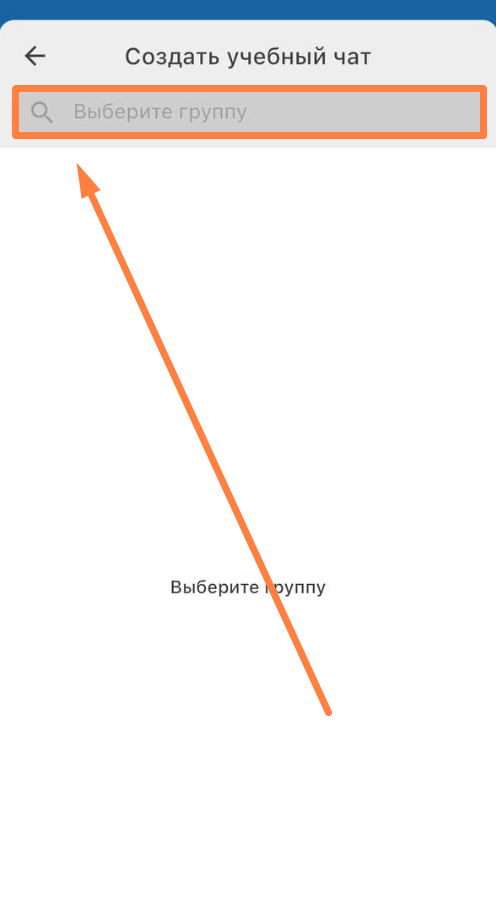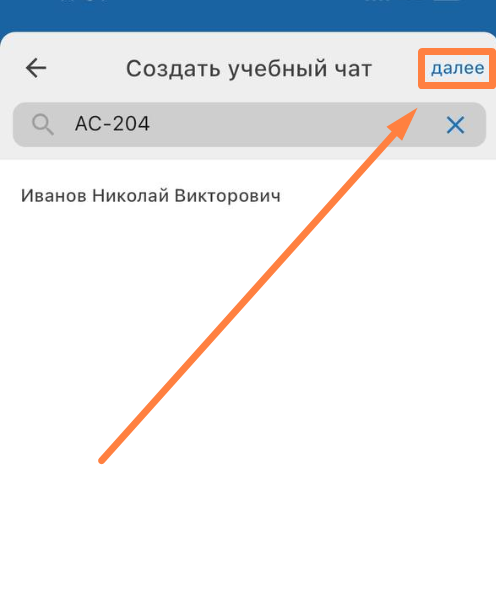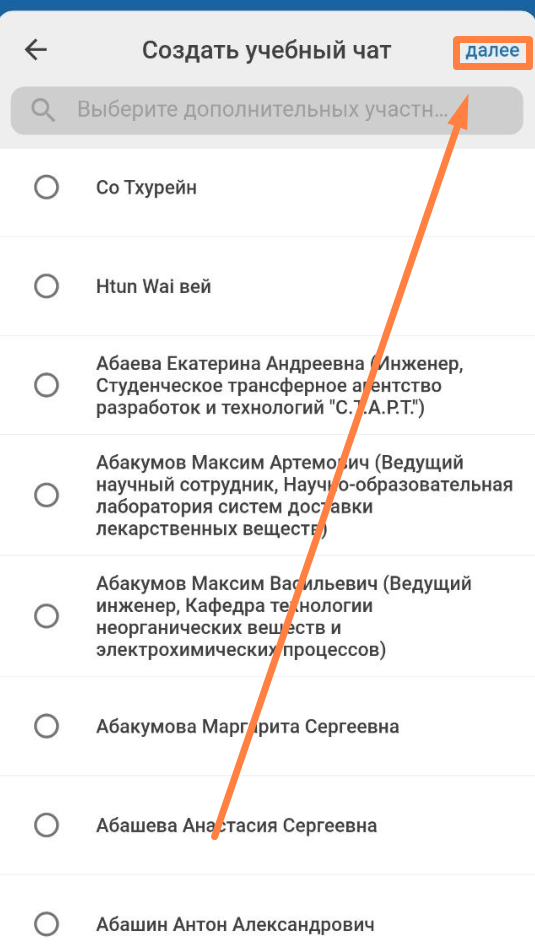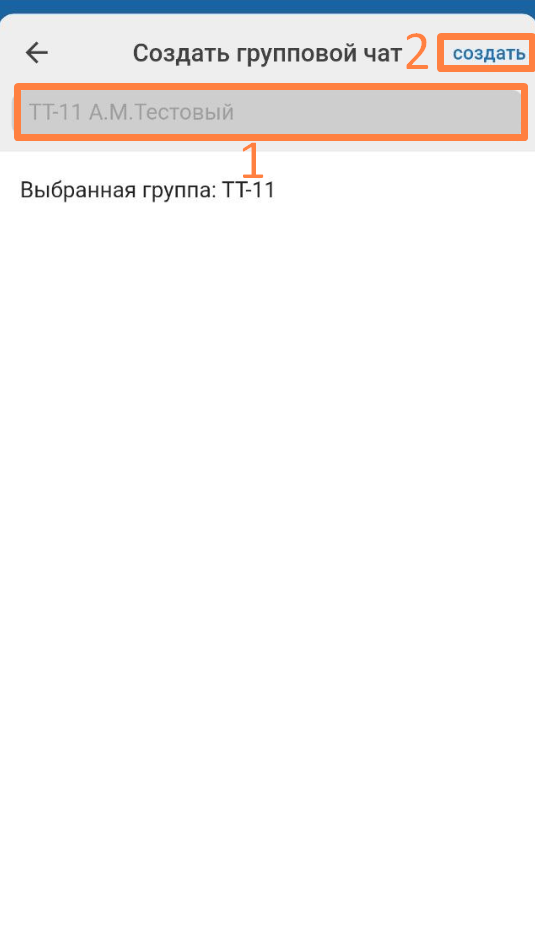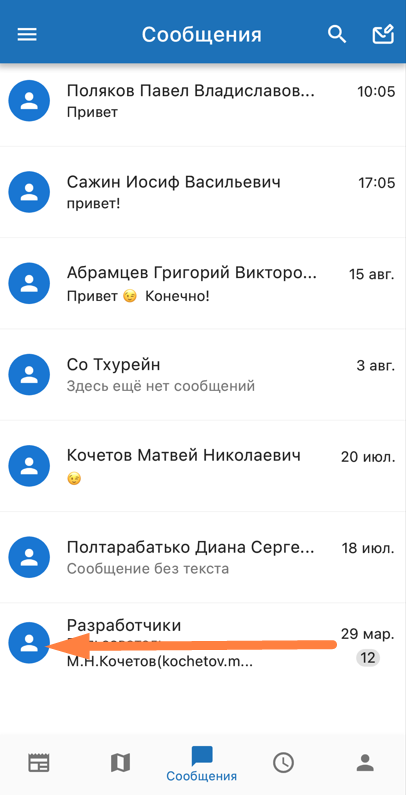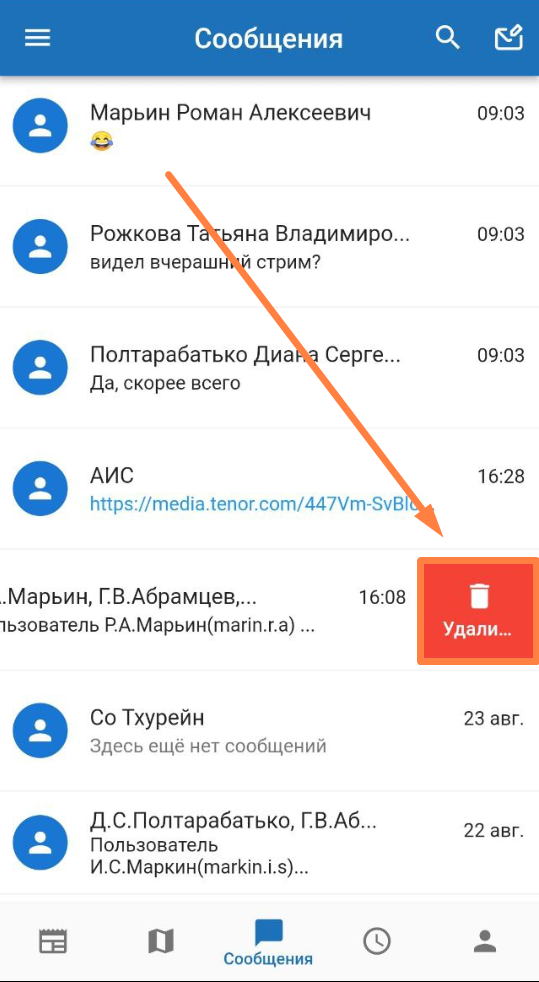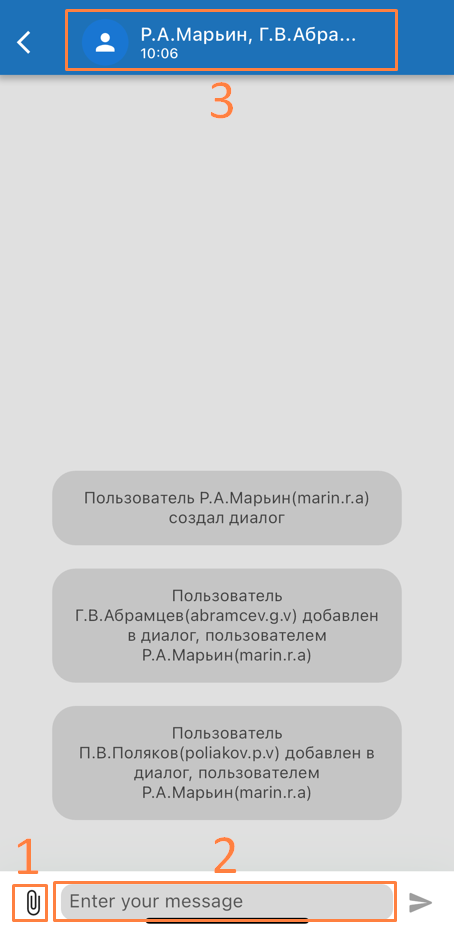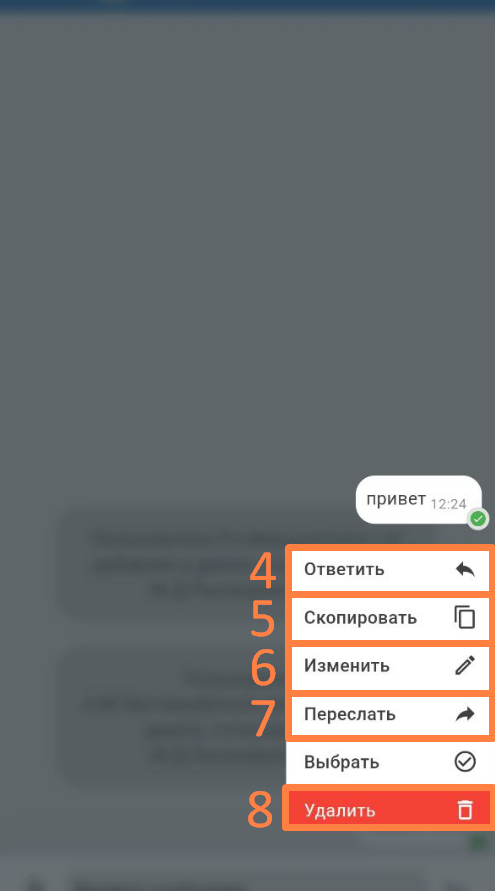Сравнение версий
Ключ
- Эта строка добавлена.
- Эта строка удалена.
- Изменено форматирование.
| панель | ||
|---|---|---|
| ||
←Карты |
В мобильном приложении РХТУ присутствует свой мессенджер для общения обучающихся и работников Университета. На открывшейся странице вы можете создать личные, групповые и учебные чаты. Для поиска по чатам нажмите
|
В чатах возможно:
При выборе сообщения можно:
|
| панель | ||
|---|---|---|
| ||
Расписание→ |